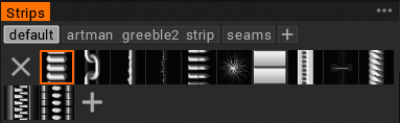
स्ट्रिप्स पैनल Brush युक्तियों का एक वैकल्पिक चयन प्रदान करता है, जो एक स्ट्रोक की लंबाई पर दोहराता है।
स्ट्रिप्स पेंट रूम में normal map गहराई के साथ विवरण बनाने के लिए, per-pixel पेंटिंग मोड के साथ, या माइक्रो-वर्टेक्स विधि का उपयोग करते हुए वास्तविक विस्थापन पेंटिंग के लिए सबसे अच्छा काम करते हैं।
‘X’ का अर्थ है कि प्रक्षेपवक्र के साथ कोई पट्टी नहीं लगाई जाएगी।
स्ट्रिप आकार का चयन ब्रश पैनल में अल्फा आकृतियों को ओवरराइड नहीं करता है।
Voxel Room में समान कार्यक्षमता के लिए, “Splines” पैनल से चुने गए दोहराए जाने वाले स्पलाइन आकार के साथ “Curves” टूल का उपयोग करें। स्ट्रिप्स पैनल ब्रश पैनल के रूप में फ़ोल्डर्स और अलग-अलग स्ट्रिप्स जोड़ने के समान तरीकों का उपयोग करता है।
“स्ट्रिप” मेनू की सहायता से, आप ड्राइंग ट्रैजेक्टरी के साथ लागू की जाने वाली स्ट्रिप के आकार का चयन कर सकते हैं। इसका उपयोग सजावटी किनारा या एक श्रृंखला बनाने के लिए किया जा सकता है।
ब्रश की तरह, आप एक नई पट्टी जोड़ने के लिए “फ़ोल्डर” आइकन पर क्लिक कर सकते हैं। पट्टी लगाने के कई तरीके हैं:
आप बस उन्हें अपने पेन से मैन्युअल रूप से ब्रश कर सकते हैं, या आप एक स्पलाइन कर्व बना सकते हैं और उस पर पट्टी लगा सकते हैं।
बेशक, एक सटीक पट्टी प्राप्त करने के लिए एक तख़्ता का उपयोग करना बहुत अच्छा है, इसलिए यह अनुशंसा की जाती है कि आप इसे पहले एक वक्र के साथ आज़माएँ।
यदि यह आपकी आवश्यकताओं के अनुरूप नहीं है, या आपको कुछ और “ढीला” चाहिए, तो आपको इसे मैन्युअल रूप से ब्रश करने का प्रयास करना चाहिए। स्ट्रिप को मैन्युअल रूप से ब्रश करते समय यह “स्टेडी Stroke” सुविधा का उपयोग करने में भी मदद करता है।

छवि एक नमूना है कि एक पट्टी खींचने के लिए एक तख़्ता वक्र का उपयोग करना कितना चिकना और सटीक हो सकता है।
यहाँ आप एक बहुत ही अनुकरणीय छवि देख सकते हैं, एक तख़्ता वक्र के साथ एक पट्टी का उपयोग करने के उचित उपयोग के साथ। व्यक्ति के कंधों के चारों ओर लगे बैंडोलर को पट्टी से रंगा गया था।
इस दृष्टांत में, पेंटिंग की माइक्रो-वर्टेक्स विधि का उपयोग करते हुए, पूरी तरह से पेंट रूम के भीतर बैंडोलियर को एक मानक पट्टी आकार के साथ बनाया गया था।
ट्यूटोरियल
स्ट्रिप्स : जेविस जोन्स द्वारा।
 हिन्दी
हिन्दी  English
English Українська
Українська Español
Español Deutsch
Deutsch Français
Français 日本語
日本語 Русский
Русский 한국어
한국어 Polski
Polski 中文 (中国)
中文 (中国) Português
Português Italiano
Italiano Suomi
Suomi Svenska
Svenska 中文 (台灣)
中文 (台灣) Dansk
Dansk Slovenčina
Slovenčina Türkçe
Türkçe Nederlands
Nederlands Magyar
Magyar ไทย
ไทย Ελληνικά
Ελληνικά Tiếng Việt
Tiếng Việt Lietuviškai
Lietuviškai Latviešu valoda
Latviešu valoda Eesti
Eesti Čeština
Čeština Română
Română Norsk Bokmål
Norsk Bokmål